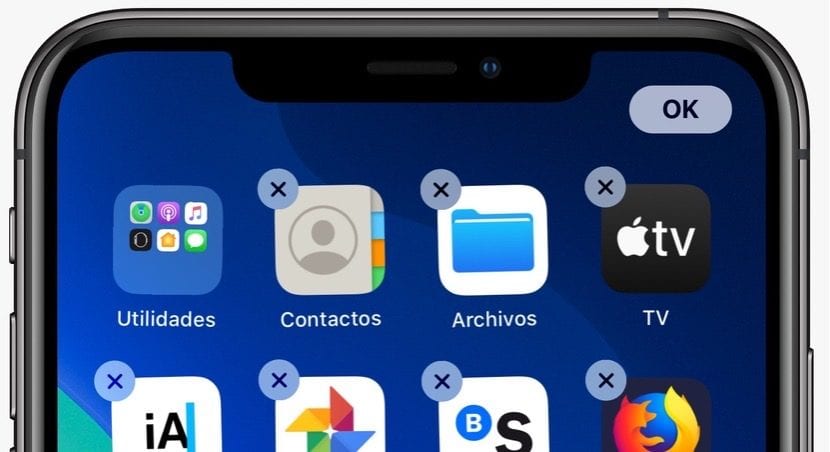
IOS 13 vabastamisega on Cupertino kutid lisanud hulga uusi funktsioone, mida paljud meist ootasid. Üks silmapaistvamaid on pime režiim, režiim, mis asendab valge mustaga nii süsteemi menüüdes kui ka seda režiimi toetavates rakendustes.
Kuid see on välja pakkunud ka mitmesuguseid esteetilisi ja funktsionaalseid modifikatsioone, näiteks meetod värskendage rakendusi või viis, kuidas peame oma seadmesse installitud rakendused kustutama. Täna näitame teile viimast: Kuidas kustutada rakendusi iPhone'ist ja iPadist iOS 13 / iPadOS 13 abil.
Põhjus, miks Apple on rakenduste värskendamiseks või kustutamiseks meetodit muutnud, pole teada, kuid esimese puhul on see tõenäoliselt motiveeritud nii, et lülitame sisse automaatsed värskendused ja meil on alati saadaval rakenduse uusim versioon. Kui soovite kustutada rakendused, mida te enam ei kasuta, peate tegema järgmised toimingud.

- Esiteks peate hoidke ikooni all kuni kuvatakse valikumenüü.
- Kuvatavate erinevate valikute hulgas peame klõpsama Rakenduste ümberkorraldamine.
- Selle suvandi valimisel hakkavad rakendused näitama tüüpilist väikest tantsu, mida nad on alati näidanud, kui soovisime rakenduse kustutada.
- Konkreetse rakenduse kustutamiseks peame lihtsalt seda tegema klõpsake vasakus ülanurgas asuval X-il rakendusest ja kinnitage kustutamine ilmuva kinnituskasti kaudu.
Kui oleme lõpetanud, klõpsake ekraani paremas ülanurgas asuvat nuppu OK, et lõpetada protsess, mis võimaldab meil rakendusi kustutada, kui meie terminal on iPhone X ja edasi. Kui see on iPhone 8 või varasem Touch ID-ga mudel, peame lihtsalt vajutama protsessi lõpetamiseks nuppu Start.

Mul on IOS 13.1.2-ga IPhone XR ja kui hoiate mõnda ikooni piisavalt kaua all, siis nad lähevad kustutamiseks tantsurežiimi, siis ei pea te ümber korraldama ega midagi muud.
Efektiivselt! Ma tulin sama ütlema
Olge ettevaatlik, kui sisu- ja privaatsuspiirangud on lubatud, ei saa te ühtegi rakendust kustutada. Nii et selle funktsiooni keelamiseks peate minema:
Seaded / Ekraani aeg / piirangud. Sisu ja privaatsus.